Guida: Correggere Eccessiva Bianchezza in Foto
Hai passato molto tempo a scattare le immagini e, nonostante abbia messo in più sforzo, hai realizzato di aver scattato immagini sovraesposte. Lottare con immagini sottoesposte o sovraesposte non è una cosa buona poiché queste cose possono rendere le immagini inutili.
Il bene di tutto ciò è che puoi correggere eccessiva bianchezza in una foto e questa guida ti introdurrà ai due modi impressionanti per eliminare la sovraesposizione dalle immagini.
Parte 1. 2 Modi Facili per Correggere l'Eccessiva Bianchezza in una Foto
Modo 1. Il Miglior Modo per Correggere l'Eccessiva Bianchezza in una Foto con HitPaw FotorPea
Sia che stia scattando le immagini con la fotocamera del cellulare o con una reflex, è possibile riscontrare i difetti delle immagini. Trattare la sovraesposizione a troppa bianchezza o luce nelle immagini è una delle situazioni più fastidie che i fotografi tendono a incontrare oggi. Per fortuna, HitPaw FotorPea ha eliminato questo fastidioso problema consentendoti di correggere l'eccessiva bianchezza in una foto grazie alla funzione di calibrazione del colore.
Con questa funzione, hai l'opportunità di applicare la giusta luce alle immagini permettendoti di eliminare la sovraesposizione delle immagini. Ciò che piace di HitPaw FotorPea è che mantiene la qualità originale mentre elimina l'eccessiva bianchezza o luce dalle immagini. Oltre a correggere la sovraesposizione dalle immagini, HitPaw FotorPea non esita a offrire alcuni altri ottimi processi di miglioramento fotografico. Ad esempio, questo strumento ti permette di contare su 9 ottimi modelli AI per elevare la qualità delle immagini al livello successivo.
Caratteristiche
- Ti permette di correggere l'eccessiva luce o bianchezza dalle immagini
- Offre un'interfaccia utente senza sforzo
- Conserva la qualità dell'immagine mentre corregge la sovraesposizione dalle immagini
- Supporta il processing batch, è possibile importare e migliorare la risoluzione di più immagini contemporaneamente
- Un miglioratore della qualità delle foto compatibile con Mac e Windows per tutti i sistemi operativi
- Non inserisce il watermark sulle immagini
Come correggere l'eccessiva bianchezza in una foto con HitPaw FotorPea?
Passo 1: Dopo aver visitato il sito ufficiale di HitPaw FotorPea, devi cliccare sul pulsante di Download per scaricare il software sul computer. HitPaw FotorPea richiede solo pochi istanti per essere scaricato e, dopo aver scaricato il software, devi installare il software sul computer. Per importare una foto sul tuo computer, clicca sul pulsante AI Enhancer (Miglioratore AI). HitPaw FotorPea supporta il processing batch, quindi puoi caricare numerosi immagini in un unico momento.
HitPaw FotorPea è compatibile con multipli formati di immagine, il che significa che non ci saranno problemi nell'upload di qualsiasi tipo di immagine nel flusso di lavoro di HitPaw FotorPea
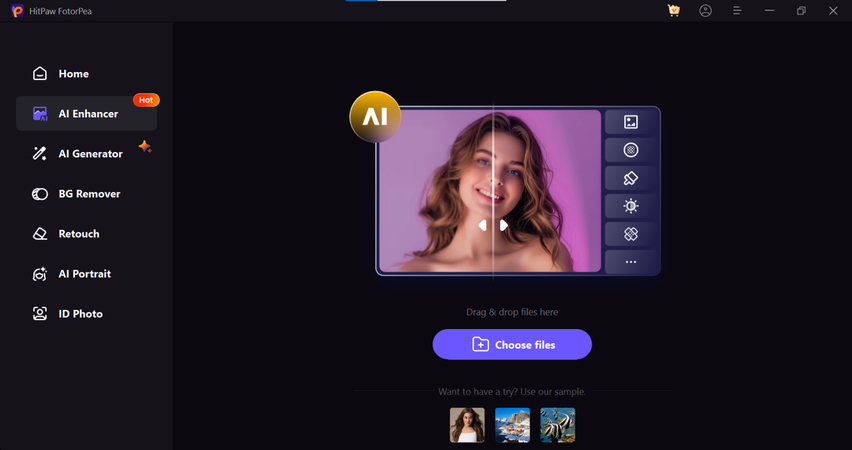
Passo 2: Da lì, naviga nella finestra principale di HitPaw FotorPea. Nove ottimi modelli AI appariranno allora sullo schermo. Poiché stai cercando di correggere le immagini sovraesposte, devi selezionare il modello di calibrazione del colore. La selezione del modello di calibrazione del colore assicurerà che puoi correggere l'eccessiva bianchezza o luce in un'immagine.
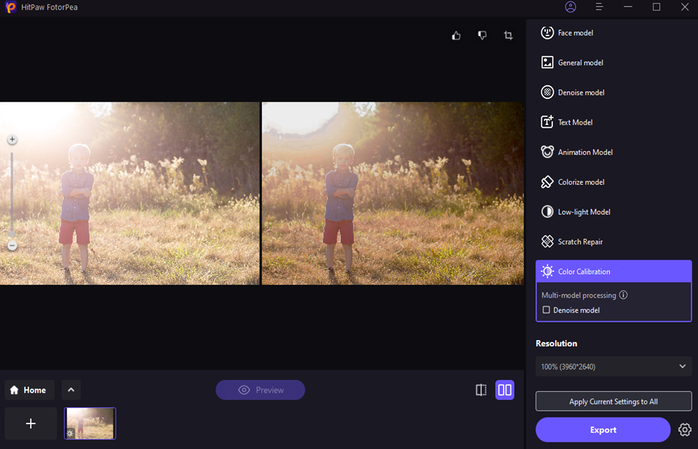
Passo 3: Clicca sull'icona di Anteprima per far sì che HitPaw FotorPea applichi il modello di collaborazione del colore all'immagine. Dopo aver revisionato le due immagini sullo schermo, devi cliccare sul pulsante di Download per esportare le immagini sul computer.
Modo 2. Correggere l'Eccessiva Bianchezza in una Foto con Photoshop
Se troppo luce ha colpito il sensore della macchina fotografica e alla fine hai scattato immagini con troppa luce, correggere le foto potrebbe richiederti di mettere in molti sforzi extra. Il bene è che puoi scegliere strumenti come Adobe Photoshop per correggere le immagini sovraesposte poiché questo strumento ti permette di rendere le immagini più scure per renderle meravigliose e entusiasmanti.
Anche se i nuovi utenti potrebbero trovare difficile esplorare le caratteristiche di editing di Adobe Photoshop poiché questo strumento si basa su caratteristiche professionali e avanzate, una cosa è certa con Adobe Photoshop, cioè che ti permette di eliminare la sovraesposizione dalle immagini senza influenzare la qualità delle immagini.
Ecco come correggere l'eccessiva bianchezza in una foto con Adobe Photoshop.
Passo 1: Visita la pagina ufficiale di Adobe Photoshop e poi scarica il software sul computer. Dopo aver scaricato lo strumento, devi avviare l'app desktop e poi cliccare sui pulsanti File e Importa per caricare la foto nel flusso di lavoro di Adobe Photoshop.
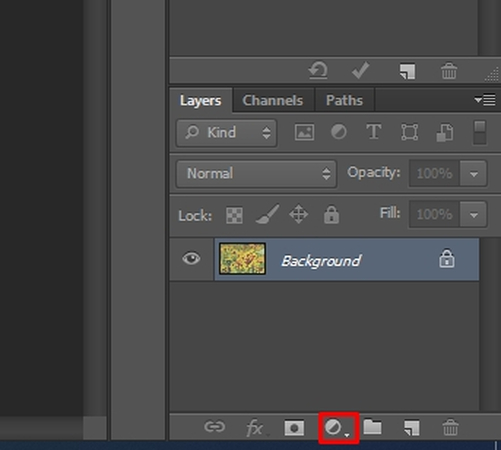
Passo 2: Creare un nuovo livello di adattamento di livello è cruciale per rendere le immagini più scure.
Devi selezionare l'opzione Layer di adattamento o Nuovo riempimento dal pannello Layer per raggiungere questo scopo. Puoi navigare nel menu a tendina e selezionare Livelli da lì.
Puoi vedere lo screenshot di seguito che mostra il livello di adattamento creato denominato Livello 1.
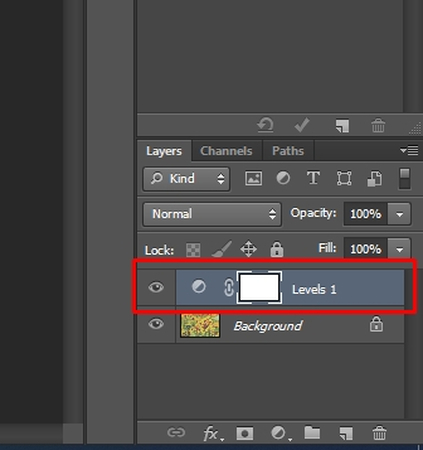
Passo 3: Ora, puoi vedere il modalità di mescolamento nell'angolo in alto a sinistra del pannello dei livelli. Seleziona poi la modalità di mescolamento denominata Moltiplica. Dopo aver scelto la modalità Moltiplica, vedrai la foto diventare più scura. Ciò significa che i dettagli nei colori e nelle parti in evidenza appariranno più saturi.
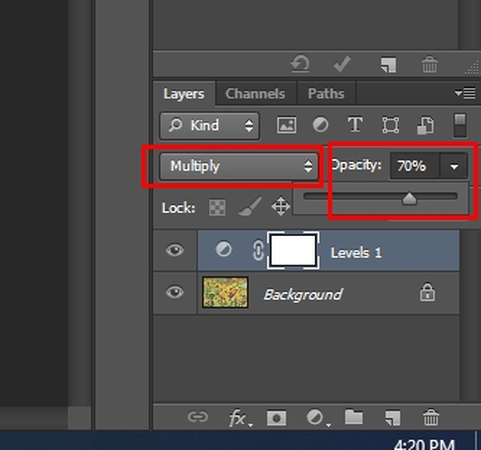
Passo 4: Se, dopo aver applicato la modalità di mescolamento, trovi che l'immagine è diventata più scura di quanto previsto, puoi ripristinare la luminosità al livello desiderato riducendo l'opacità nell'angolo in alto a destra del pannello dei livelli. Una volta che hai completato tutti i passi elencati in questa guida, sarai in grado di correggere le immagini sovraesposte e di ottenere immagini perfette sul tuo computer.

Parte 2. Domande e Risposte sulla Correzione dell'Eccessiva Bianchezza in una Foto
Q1. Cosa influisce sulla Sovraesposizione?
A1. La sovraesposizione in fotografia è la condizione che si verifica quando troppo luce colpisce il sensore della macchina fotografica, con il risultato di creare immagini troppo luminose. Una velocità di obturazione più lenta, un diaframma più aperto, una sensibilità ISO più alta, la luce solare diretta e un bilanciamento del bianco errato potrebbero causare immagini sovraesposte. Pertanto, devi prestare molta attenzione a questi fattori per essere sicuro di aver scattato immagini perfette, evitando la sovraesposizione.
Q2. Come rimuovo il bilanciamento del bianco da un'immagine?
A2. Puoi eliminare il bilanciamento del bianco da una foto grazie a strumenti come HitPaw FotorPea. Con questo strumento, puoi correggere le immagini sovraesposte utilizzando il modello di calibrazione del colore per rendere le foto perfette e ammirabili. Mentre elimina la sovraesposizione dalle immagini, HitPaw FotorPea tende a mantenere la qualità delle immagini.
Considerazioni Finali
Se stai affrontando troppi colori bianchi in una foto, questa guida potrebbe essere un game-changer. In questo articolo, abbiamo elencato i modi eccellenti per aiutarti a correggere l'eccessiva bianchezza in una foto.
Anche se usare Adobe Photoshop è sicuramente un modo professionale per sbarazzarsi delle immagini sovraesposte, gli utenti e le linee guida impegnative potrebbero consumare molto del tuo tempo mentre corrighi l'eccessiva bianchezza in una foto.








 HitPaw Univd
HitPaw Univd  HitPaw VikPea
HitPaw VikPea  HitPaw VoicePea
HitPaw VoicePea
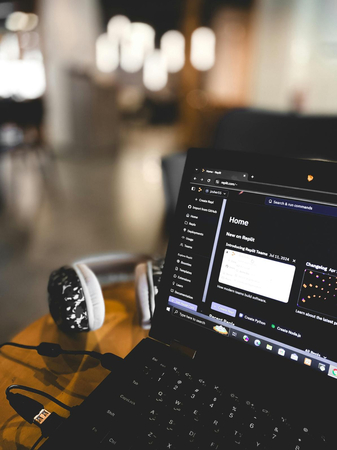
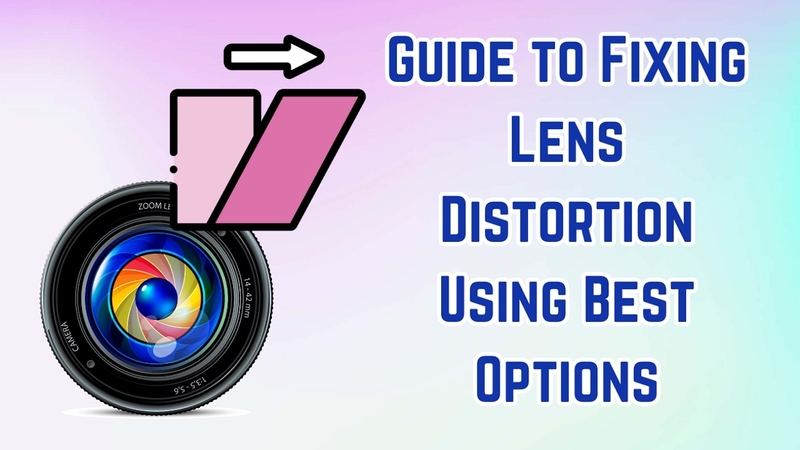

Condividi questo articolo:
Seleziona la valutazione del prodotto:
Joshua Hill
Caporedattore
Lavoro come libero professionista da più di cinque anni. Mi colpisce sempre quando scopro cose nuove e conoscenze aggiornate. Penso che la vita sia sconfinata, ma io non conosco limiti.
Vedi tutti gli articoliLascia un Commento
Crea il tuo commento per gli articoli di HitPaw